商品・加工別の印刷データ作成方法/注意点
パック×4 データ作成ガイド
パック×4(4種類同時印刷)について
4種類のデザインをまとめて入稿することで、低コストで印刷ができます。
この商品の仕様/料金を確認
名刺パック×4印刷
はがき/ポストカードパック×4印刷
対応アプリケーション
- PDF形式、各種Officeソフトでのご入稿はご利用いただけません。
テンプレート必須商品です
パック×4の印刷をご利用の場合は、弊社の最新テンプレートでのご入稿が必須です。 下記リンクより、テンプレートをダウンロードし、データ作成にご利用ください。
名刺印刷のテンプレート
はがき/ポストカード印刷のテンプレート
テンプレートは改変できません
テンプレートは改変しないでください。回転やガイド位置の移動など、テンプレートを改変された場合、意図しない仕上がりになる可能性がございます。
パック×4 データ作成の注意点
テンプレートには4面分のデータを配置してください
デザインの表裏の組み合わせにご注意いただき、印刷範囲外に記載のA~Dのマークをもとに配置してください。配置されるデザインの向きに合わせたテンプレートをご使用ください。
横使いのデザイン
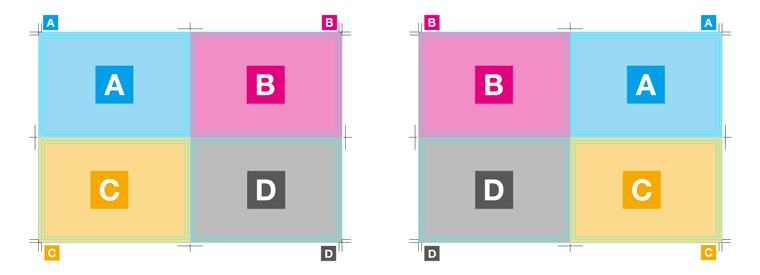
縦使いのデザイン
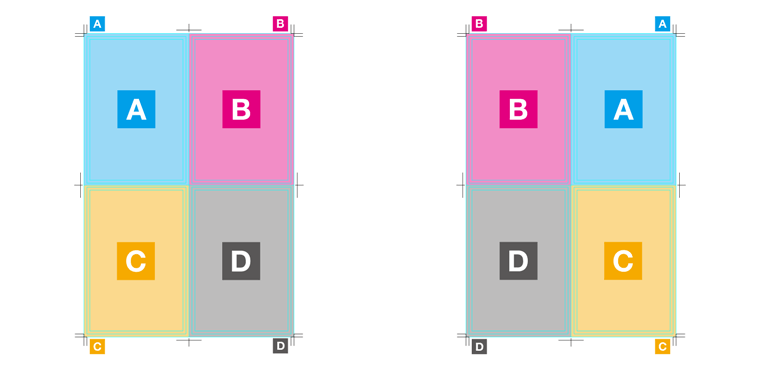
縦/横使いのデザイン※横使いのデザインデータは、左端が縦面の天側として仕上がります
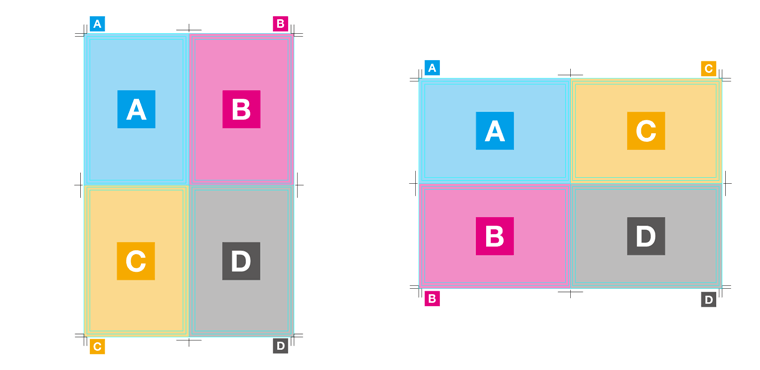
データ不備となる配置
表面・裏面ともに白紙となる場合は、配置点数不足と判断しデータ不備となりご修正と再入稿をしていただく必要がございます。
※下図のように3点のみの配置で問題がない場合は、STEP4.入稿情報の備考欄へあらかじめご指示をお願いいたします。データ確認後そのまま印刷工程へ進行いたします。
[片面印刷の場合]
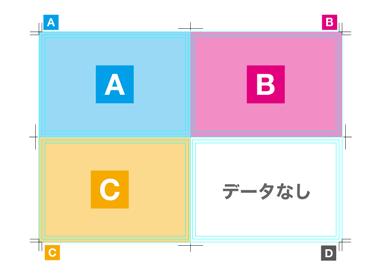
[両面印刷の場合]
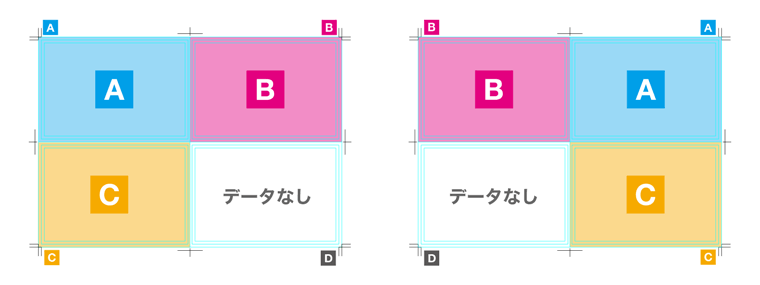
ご注意いただきたい配置
[両面印刷のテンプレートで入稿した場合]
片面のいずれかが白紙になる配置の場合、対になる面にデザインがあればそのまま印刷工程へ進みます。ご注意ください。
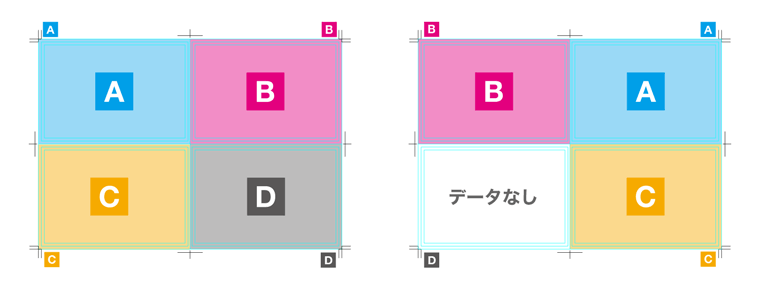
※この場合Dのデザインは片面が白紙となり、片面印刷の仕上がりとなります。
塗り足し・文字切れについて
塗り足しは、長辺(3mm)と短辺(2mm)で各辺幅が異なります。テンプレートに沿って塗り足しを作成してください。
また、切れてはいけない文字やオブジェクトは文字切れ線より3mm以上内側に配置してください。
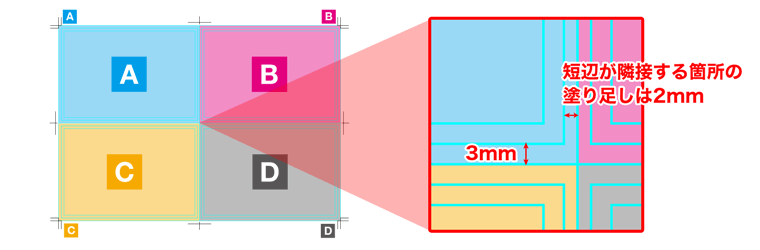
モノクロ面の指示について
両面印刷の「 片面カラー/片面モノクロ印刷 」をご希望の場合は、いずれか一方の面をモノクロ面とSTEP4.入稿情報の備考欄へご指定ください。
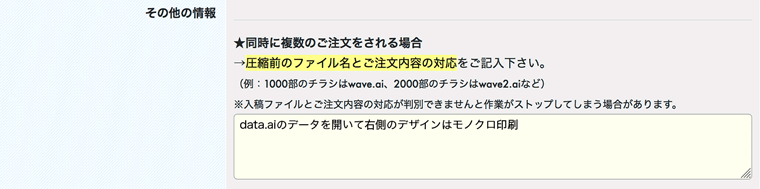
Illustratorで作成された場合
Illustratorでデータ作成された場合は、モノクロ面の指示をトリムマークよりも外側に記載し指示することが可能です。
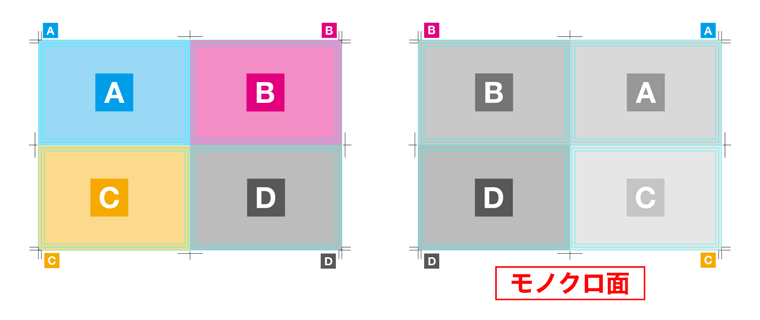
その他の指示方法
- 指示書を印刷データと合わせてご入稿いただく 印刷・加工指示書の作成方法はこちら
- WEBアップロードフォームの【データに関する連絡事項】にご記入いただく
モノクロ面の指定がない場合、データ不備となり印刷作業に進むことができません。指示のご連絡またはデータのご修正と再入稿をしていただく必要があります。






